உள்ளடக்க அட்டவணை
உங்கள் லைட்ரூம் பட்டியலை நகர்த்த வேண்டுமா? செயல்முறை எளிமையானது என்றாலும், நீங்கள் என்ன செய்கிறீர்கள் என்பதை நீங்கள் புரிந்து கொள்ளவில்லை என்றால், அது நரம்புத் தளர்ச்சியை ஏற்படுத்தும்.
வணக்கம்! நான் காரா மற்றும் எனது லைட்ரூம் பட்டியலை முதன்முறையாக நகர்த்தியபோது, நான் என்ன செய்கிறேன் என்று எனக்குத் தெரியாததால், பல தகவல்களை இழந்தேன். அது ஏமாற்றமாக இருந்தது, நிச்சயமாக. அதே மோசமான விதியைத் தவிர்க்க உங்களுக்கு உதவ, உங்கள் லைட்ரூம் பட்டியலை எவ்வாறு பாதுகாப்பாக நகர்த்துவது என்பதை அறிய படிக்கவும்.
உங்கள் லைட்ரூம் பட்டியலை ஏன் நகர்த்த வேண்டும் (3 காரணங்கள்)
முதலில், உங்கள் லைட்ரூம் பட்டியலை ஏன் பூமியில் நகர்த்துகிறீர்கள் மற்றும் அதில் உள்ள தகவலை இழக்க நேரிடும்?
Lightroom எங்கே புகைப்படங்கள் மற்றும் திருத்தங்களைச் சேமிக்கிறது என்பது குறித்த எங்கள் கட்டுரையைப் படித்தால், உங்களின் அனைத்து எடிட்டிங் தகவல்களும் உங்கள் Lightroom அட்டவணையில் சேமிக்கப்பட்டிருப்பதை நீங்கள் அறிவீர்கள். புகைப்படங்கள் அங்கு சேமிக்கப்படவில்லை, மாறாக RAW கோப்புகளை எவ்வாறு திருத்துவது என்பதற்கான Lightroom இன் வழிமுறைகள்.
உங்கள் புகைப்படங்கள் எங்கு சேமிக்கப்பட்டாலும் இந்தத் தகவல் இணைக்கப்பட வேண்டும். உங்கள் லைட்ரூம் பட்டியலை நகர்த்தும்போது, இணைப்புகளை உடைக்கிறீர்கள். அவற்றை எவ்வாறு மீட்டெடுப்பது என்று உங்களுக்குத் தெரியாவிட்டால், நீங்கள் சிக்கலில் இருப்பீர்கள்.
எங்கள் முந்தைய கேள்விக்கு, அதை ஏன் அபாயப்படுத்த வேண்டும்?
1. வெவ்வேறு கணினிகளில் பணிபுரிவது
தொழில்நுட்பம் விரைவாக மாறுகிறது மற்றும் ஒரு கட்டத்தில் உங்கள் கணினியைப் புதுப்பிக்க வேண்டியிருக்கும். நீங்கள் நிறுத்திய இடத்தில் தொடர்ந்து வேலை செய்ய, உங்கள் பழைய கணினியிலிருந்து லைட்ரூம் அட்டவணையின் நகல் தேவை, எனவே அதை உங்கள் புதிய கணினியில் வைக்கலாம்.
மற்றொரு காரணம், மற்றொரு கணினியிலிருந்து படங்களில் வேலை செய்ய முடியும். இருப்பினும், ஒருமுறை நகர்த்தப்பட்டால், அட்டவணை ஒத்திசைக்கப்படாது என்பதை நினைவில் கொள்ளவும். அந்த புள்ளியில் இருந்து நீங்கள் சேர்க்கும் எந்த தகவலும் மற்ற கணினியுடன் ஒத்திசைக்கப்படாது.
நீங்கள் இங்கு மேகக்கணியில் வேலை செய்யவில்லை, நகலை உருவாக்கி அதை ஒரு தனி இடத்திற்கு நகர்த்துகிறீர்கள்.
2. காப்புப்பிரதியை உருவாக்குதல்
பணிநீக்கங்கள் புகைப்படக் கலைஞரின் சிறந்த நண்பர். தானியங்கு காப்புப்பிரதிகளை உருவாக்க லைட்ரூம் அமைக்க வேண்டும் என்றாலும், அந்த காப்புப்பிரதிகள் அதே இடத்தில் சேமிக்கப்படும். உங்கள் ஹார்ட் டிரைவ் சேதமடைந்தால், உங்கள் லைட்ரூம் பட்டியலை நீங்கள் இழக்க நேரிடும்.
அதனால்தான் உங்கள் லைட்ரூமை எப்போதாவது வெளிப்புற இடத்திற்கு நகலெடுப்பது நல்லது. உங்கள் ஹார்ட் டிரைவ் செயலிழந்தால், கடைசி காப்புப்பிரதியிலிருந்து நீங்கள் செய்த வேலையை மட்டுமே இழப்பீர்கள் - இவை அனைத்தும் இல்லை!
3. டிஸ்க் ஸ்பேஸ் தீர்ந்துவிட்டது
உங்கள் லைட்ரூம் அட்டவணை இல்லை லைட்ரூம் உள்ள அதே இடத்தில் சேமிக்க வேண்டியதில்லை. பெரும்பாலான புகைப்படக் கலைஞர்கள் தங்கள் முக்கிய வன்வட்டில் விரைவில் அல்லது பின்னர் விண்வெளி சிக்கல்களை எதிர்கொள்கின்றனர். அதைச் சமாளிப்பதற்கான ஒரு சிறந்த வழி, அதற்குப் பதிலாக வெளிப்புற இயக்ககத்தில் அதிக அளவு தகவல்களைச் சேமிப்பதாகும்.
முதலில் செல்ல வேண்டியது உங்கள் புகைப்படத் தொகுப்பாக இருக்க வேண்டும். நூற்றுக்கணக்கான ஜிகாபைட் RAW புகைப்படங்கள் உங்கள் கணினியை அடைக்கத் தேவையில்லை.
நீங்கள் நகர்த்தக்கூடிய மற்றொரு கனமான கோப்பு உங்கள் லைட்ரூம் அட்டவணை. லைட்ரூம் நிரல் உங்கள் ஹார்டில் நிறுவப்பட்டிருக்க வேண்டும்ஓட்டு, ஆனால் பட்டியல் இருக்க வேண்டியதில்லை.
உங்கள் லைட்ரூம் பட்டியலை எப்படி நகர்த்துவது
இப்போது நல்ல விஷயத்திற்கு வருவோம். நீங்கள் எப்படி நடவடிக்கை எடுக்கிறீர்கள்? படிகள் வழியாக செல்லலாம்!
குறிப்பு: கீழே உள்ள ஸ்கிரீன் ஷாட்கள் லைட்ரூம் கிளாசிக்கின் விண்டோஸ் பதிப்பில் இருந்து எடுக்கப்பட்டவை.
படி 1: பட்டியலின் இருப்பிடத்தைக் கண்டறியவும்
முதலில், நீங்கள் கோப்பைக் கண்டுபிடிக்க வேண்டும். இதைச் செய்வதற்கான எளிதான வழி, லைட்ரூமின் மெனுவில் திருத்து என்பதற்குச் சென்று காட்டலாக் அமைப்புகள் என்பதைக் கிளிக் செய்யவும்.
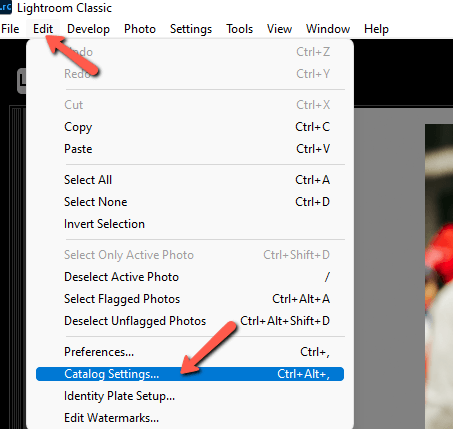
நீங்கள் பொது தாவலில் இருப்பதை உறுதிசெய்யவும். உங்கள் லைட்ரூம் அட்டவணை சேமிக்கப்பட்டுள்ள இடத்திற்கான கோப்பு பாதையைக் காட்டும் இருப்பிடத் தகவலைக் காண்பீர்கள். நேரடியாக இருப்பிடத்திற்குச் செல்ல, வலதுபுறத்தில் உள்ள காண்பி என்பதைக் கிளிக் செய்யவும்.
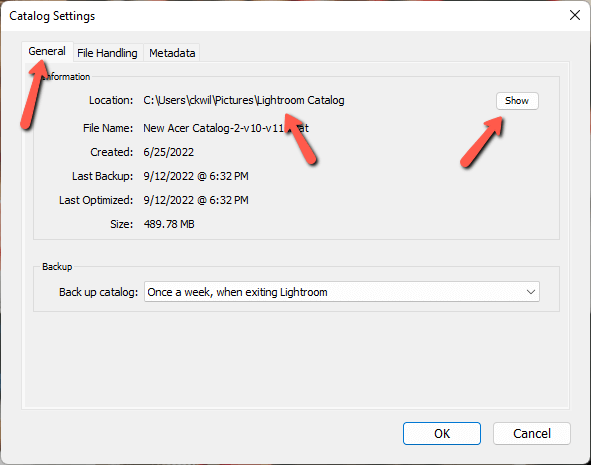
உங்கள் கணினியின் கோப்பு மேலாளர் நேரடியாக அட்டவணைக்குத் திறக்கும்.
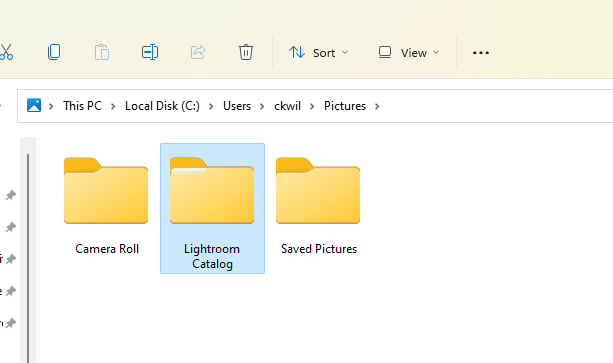
படி 2: பட்டியலை நகலெடுக்கவும் அல்லது புதிய இடத்திற்கு நகர்த்தவும்
இப்போது பட்டியலை நகர்த்த அல்லது நகலெடுக்க வேண்டிய நேரம் வந்துவிட்டது. நகர்த்துவது பட்டியலை ஒரு புதிய இடத்திற்கு மாற்றுகிறது மற்றும் எதுவும் பின்தங்கியிருக்காது. நகலெடுப்பது பட்டியலின் புதிய நகலை உருவாக்கி அதை இரண்டாவது இடத்தில் வைக்கிறது.
நீங்கள் பட்டியலைக் கிளிக் செய்து உங்கள் புதிய இடத்திற்கு இழுப்பதன் மூலம் அதை நகர்த்தலாம்.
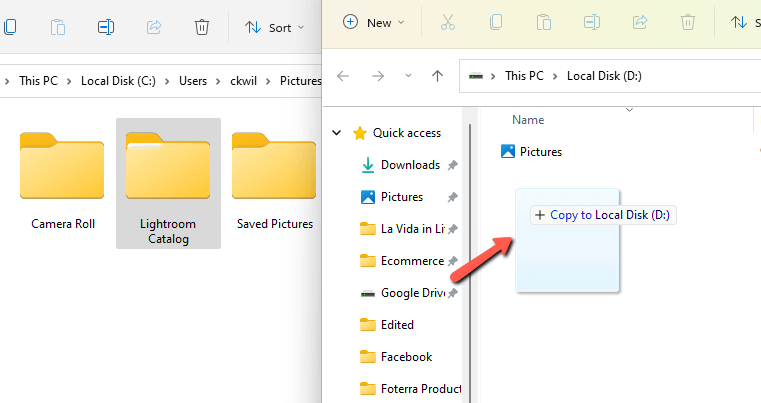
இருப்பினும், உங்கள் இறுதி இலக்கானது பட்டியலை நகர்த்துவதாக இருந்தாலும் (ஒரு உருவாக்கத்திற்கு மாறாக நகல்) அதை நகலெடுக்க நான் பரிந்துரைக்கிறேன். பட்டியல் பாதுகாப்பாக உள்ளது என்பதை உறுதிசெய்த பிறகுபுதிய இடத்தில் சரியாக, நீங்கள் திரும்பி வந்து அசலை நீக்கலாம். அந்த வகையில் இது ஒரு தொடுதல் பாதுகாப்பானது.
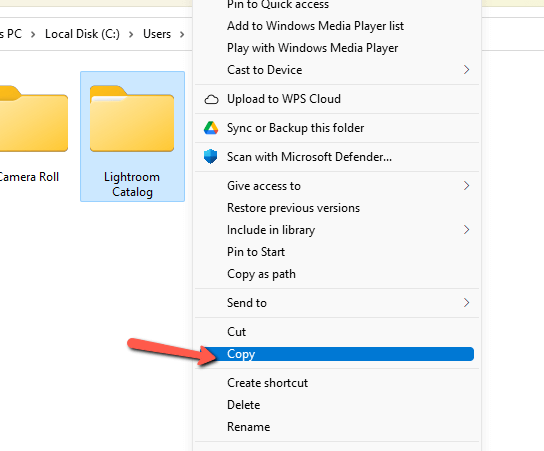
குறிப்பு: கடைசியாக எனது பட்டியலை நகர்த்தியபோது, இந்த “லைட்ரூம் கேடலாக்” கோப்புறையில் அனைத்தையும் ஒன்றாக இணைத்தேன். பொதுவாக, .lrcat மற்றும் .lrdata என முடிவடையும் பல கோப்புகளைப் பார்ப்பீர்கள். அவை அனைத்தையும் நீங்கள் பெறுவதை உறுதிப்படுத்திக் கொள்ளுங்கள்.
படி 3: புதிய பட்டியலைச் சரிபார்க்கவும்
உங்கள் பட்டியலின் அளவைப் பொறுத்து பரிமாற்றத்திற்கு சில நிமிடங்கள் ஆகலாம். முடிந்ததும், லைட்ரூமை மூடிவிட்டு, புதிய கேட்லாக் மூலம் லைட்ரூமை மீண்டும் தொடங்க புதிய இடத்தில் உள்ள கேட்லாக் கோப்பை இருமுறை கிளிக் செய்யவும். கோப்பு இப்படித் தெரிகிறது:
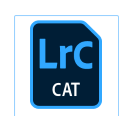
படி 4: விடுபட்ட கோப்புறைகளை மீண்டும் இணைக்கவும்
புதிய பட்டியலைத் திறக்கும்போது, படக் கோப்புறைகளுக்கு அடுத்ததாக பல கேள்விக்குறிகளைக் காண்பீர்கள். . லைட்ரூம் அட்டவணை மற்றும் படக் கோப்புகளுக்கு இடையே உள்ள இணைப்புகள் துண்டிக்கப்பட்டுள்ளன.
இதைச் சரிசெய்ய, உங்கள் மேல்புறத்தில் உள்ள கோப்புறையில் வலது கிளிக் செய்து காணாமல் போன கோப்புறையைக் கண்டுபிடி என்பதைத் தேர்ந்தெடுக்கவும். இது உங்கள் கணினியின் கோப்பு மேலாளரைத் திறக்கும், எனவே நீங்கள் செல்லவும் மற்றும் மீண்டும் இணைக்க சரியான கோப்புறையைத் தேர்வு செய்யவும்.
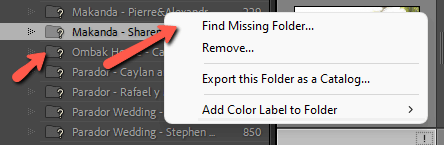
கவனிக்கப்படாத வேறு எந்த கோப்புறைகளுக்கும் மீண்டும் செய்யவும். உங்கள் படங்கள் ஒரு கோப்பில் ஒழுங்கமைக்கப்பட்டிருந்தால், நீங்கள் அதை ஒரு முறை மட்டுமே செய்ய வேண்டும்.
படி 5: அசல் கோப்பை நீக்கவும்
உங்கள் இலக்கு பட்டியலை நகலெடுப்பதாக இருந்தால், நீங்கள் முடித்துவிட்டீர்கள். இருப்பினும், நீங்கள் அதை நகர்த்த விரும்பினால், இப்போது நீங்கள் திரும்பிச் சென்று எல்லாவற்றையும் உறுதிசெய்த பிறகு அசல் கோப்பை நீக்கவும்சரியாக வேலை செய்கிறது.
மிகவும் எளிமையானது!
லைட்ரூமைப் பயன்படுத்துவது பற்றி மேலும் அறிய ஆர்வமாக உள்ளீர்களா? ஸ்பிலிட் டோனிங் கருவி மற்றும் அதை எப்படி பயன்படுத்துவது என்பதை இங்கே பார்க்கவும்!

